Co zrobić, jeśli proces wykonywany przez usługi antymalware załaduje komputer

- 1537
- 360
- Gracja Piekarski
Większość użytkowników komputera, nawet dość doświadczona i wykwalifikowana, prędzej czy później staje w obliczu sytuacji, w której komputer zaczyna działać tak powoli, że praca po zamierzeniu się w prawdziwe tortury.

Zazwyczaj w takich przypadkach uruchamiany jest „dyspozytor zadań”, który pozwala dowiedzieć się, który program/proces/usługa ładuje zasoby komputerowe (CP, OP, Hard Disk). Często winowajca staje się procesem zwanym serwisem antymalware wykonywalnym. Jeśli jesteś w nieszczęściach z angielskim, natychmiast zrozumiesz jego spotkanie. Nie można go dezaktywować za pośrednictwem dyspozytora - otrzymasz dostęp do dostępu. Czasami, po ponownym uruchomieniu, wydajność komputera jest przywrócona, ale jeśli tak się nie stanie, a po pewnym czasie zacznij się ponownie, winowajcy należy rozwiązać „o zasługach”.
Czym jest ten proces systemowy Antimalware Service, za którą jest odpowiedzialny
Dosłowne tłumaczenie nazwy usługi nie brzmi zbyt harmonijnie („Usługa antywiodowa”), ale staje się jasne, że jest to komponent antywirusowy systemu operacyjnego systemu Windows, który pojawił się w dystrybucjach, począwszy od wersji XP.
Program próbuje zrobić to samo, co każdy antywirus: ujawnia złośliwy kod, umieszczając swojego przewoźnika w kwarantannie, również przeprowadzając szereg działań zapobiegawczych w celu ochrony komputerów przed zagrożeniami trzeciej strony.
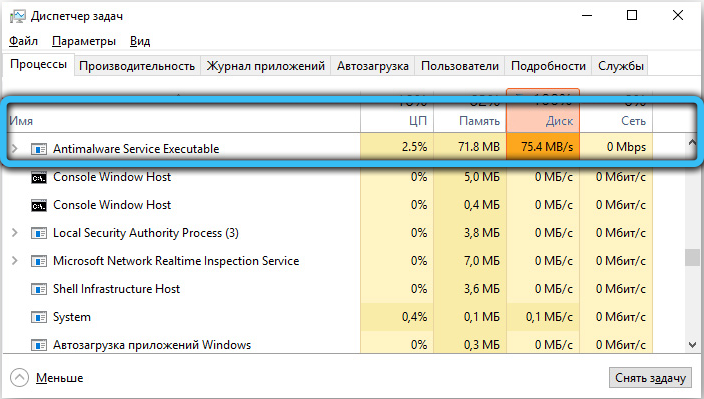
Usługa jest zawarta w pliku MSMPENG.EXE umieszczone w folderach systemowych Windows.
Sam system operacyjny wywołuje usługę Windows Defender. Jest to element pakietu Microsoft Security Essentials (skrócone MSE) i zwykle działa niezauważone w tle, bez powodowania namacalnego obciążenia systemu operacyjnego.
Dlaczego proces ładuje system, czy można go wyłączyć
Ale w niektórych przypadkach komponent ten naprawdę powoduje spowolnienie operacji komputera (Windows Switch z prędkością żółwia, system nieodpowiednio reaguje na działania użytkownika, bardzo spowalniają i w ogóle zamrażania).
Jeśli dowiesz się, że usługa antymalware jest wykonywacza, że procesor, pamięć lub dysk są ściśle załadowane, może to być spowodowane następującymi powodami:
- W rejestrze rekordów związanych z Windows Defender są one uszkodzone lub zawierają błędne parametry. Metodą eliminowania problemu jest zastosowanie specjalistycznego oprogramowania CCLEATER w trzecie. Możesz także spróbować uruchomić Asystent Windows Update, znajdując go w pakiecie aktualizacji. Asystent sprawdzi, czy istnieją nowe aktualizacje systemu operacyjnego, w tym usługa antymalware, a czasem pomaga;
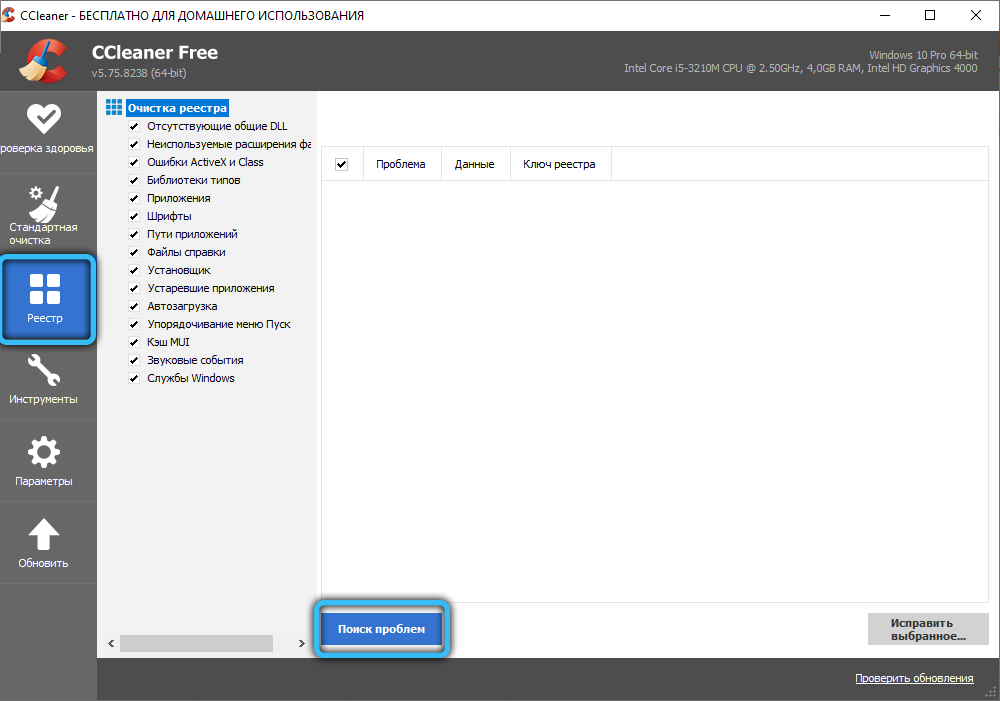
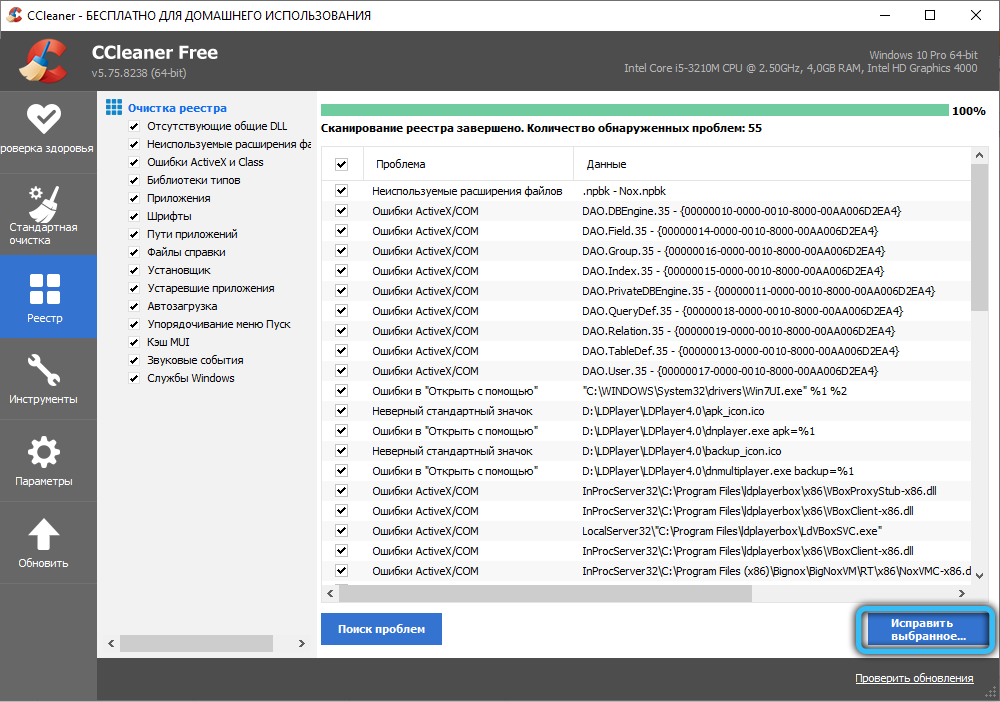
- Błędy w zapisach rejestru systemu mogą również pojawić się w wyniku ukierunkowanych działań wirusa. Zwykle wiszący zaczyna się, jeśli ASE próbuje wykryć zagrożenie i dezaktywować je w tle, konsumując zbyt wiele ważnych zasobów - OP i CP. Powinieneś ułatwić jego zadanie, uruchamiając rozszerzoną procedurę skanowania, ale pamiętaj, że może to trwać wystarczająco długo i nie możesz działać normalnie do momentu zakończenia skanu. Możesz spróbować zacząć Dr.Web Cureit! - Narzędzie może współpracować jednocześnie z „obrońcą”;
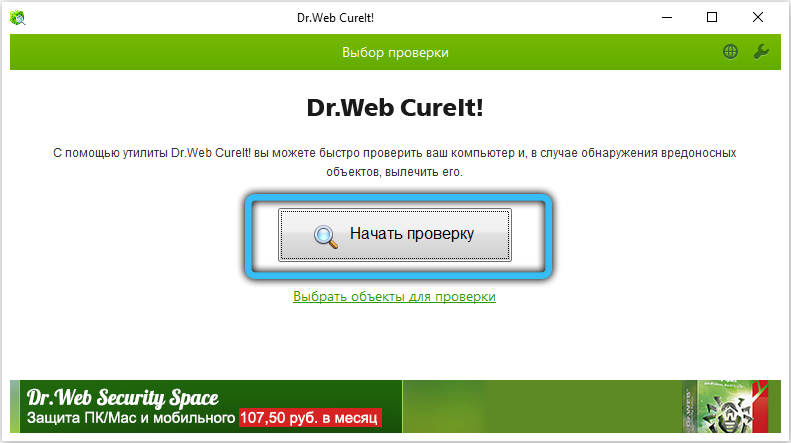
- Wreszcie, wisząc może być spowodowane automatycznym uruchomieniem procedury weryfikacji, a następnie wystarczy poczekać na jego zakończenie. Jeśli kontrola zostanie wyciągnięta lub unoszenie się zdarza regularnie, możesz spróbować wyłączyć usługę, ale „dyspozytor zadań” nie pozwoli ci na to.
Na szczęście istnieją alternatywne metody dezaktywacji usług antymalware, ale nie zaleca się odłączania zintegrowanej ochrony na zawsze, szczególnie jeśli jest to jedyne oprogramowanie ochronne na komputerze.
I nawet przy tymczasowym wyłączaniu usługi nie możesz opuścić komputera bez ochrony - musisz zainstalować żaden pakiet antywirusowy, w tym produkty bezpłatne i warunkowo bezpłatne. Z reguły programy antywirusowe od twórców trzeciej strony ładują system w mniejszym stopniu niż obrońca zbudowany. I nie należy zakładać, że jeśli nie pójdziesz do Internetu, nie będziesz w stanie zainfekować komputera.
Jak wyłączyć usługę wykonywalną usług antymalware w systemie Windows
Jak zwykle można to zrobić na różne sposoby, które różnią się złożonością i wydajnością. Rozważ je bardziej szczegółowo.
Korzystanie z „lokalnej edytora zasad grupy”
Dość prosta metoda, która wymaga niewielkiej liczby kroków:
- Nazywamy konsolę „Wykonaj”, naciskając kombinację „W+R” lub za pomocą menu „Start”, klikając kartę „Wszystkie programy”, a następnie wybierając akapity „Standard”/„Wykonaj”;
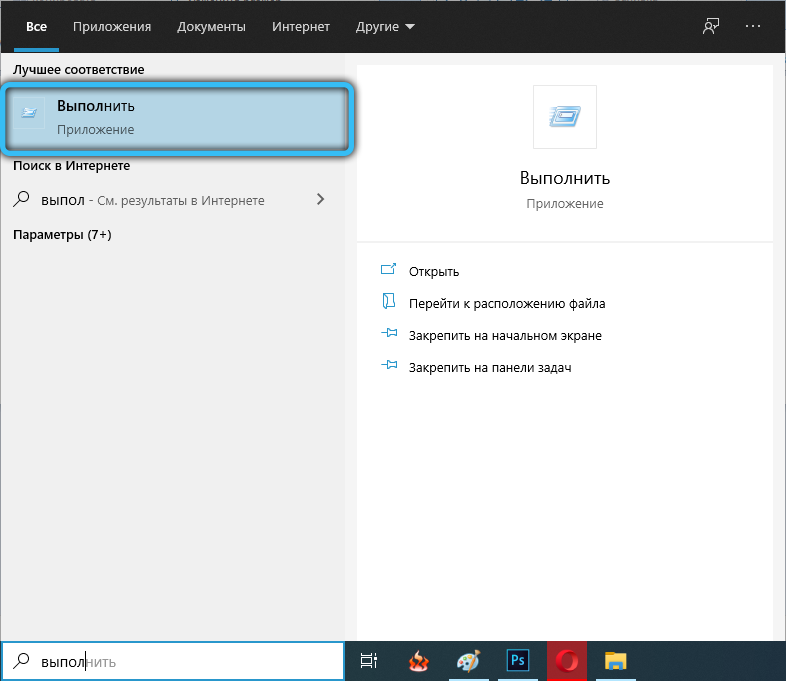
- W konsoli wpisujemy gpedit.MSC, kliknij OK;
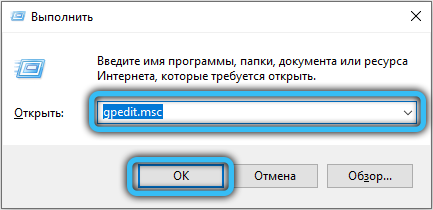
- W oknie edytora LGP w folderze konfiguracji komputera wybierz element „Szablony administracyjne”, a w prawym oknie klikamy linię „Komponenty Windows” i na wyświetlonej liście, wybierz „Windows Defender”;
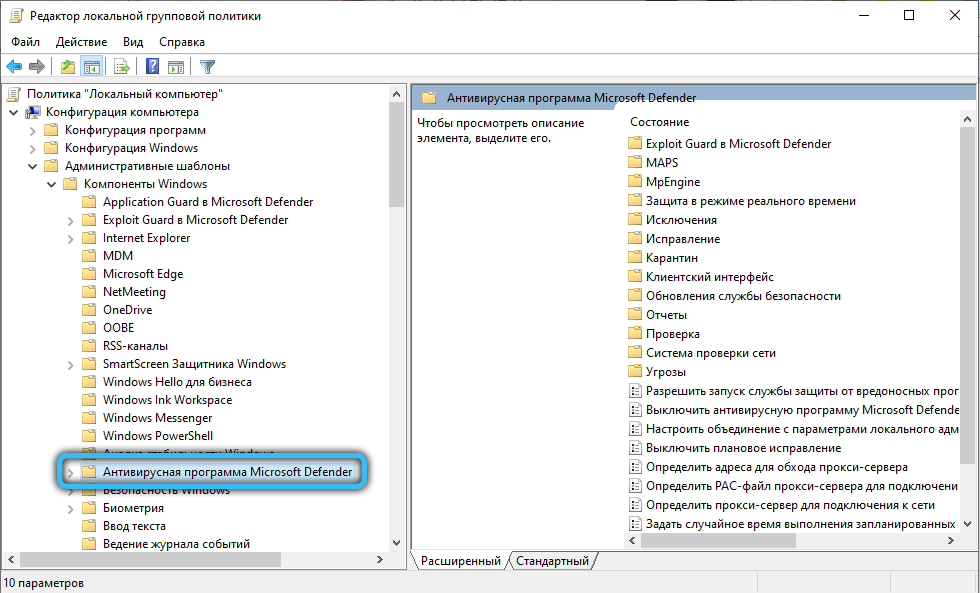
- Będzie lista parametrów, wybierz opcję „Wyłącz system Windows”, wykonując podwójne kliknięcie LCM i wybierając parametr „Włącz”. Potwierdzamy, naciskając ok.
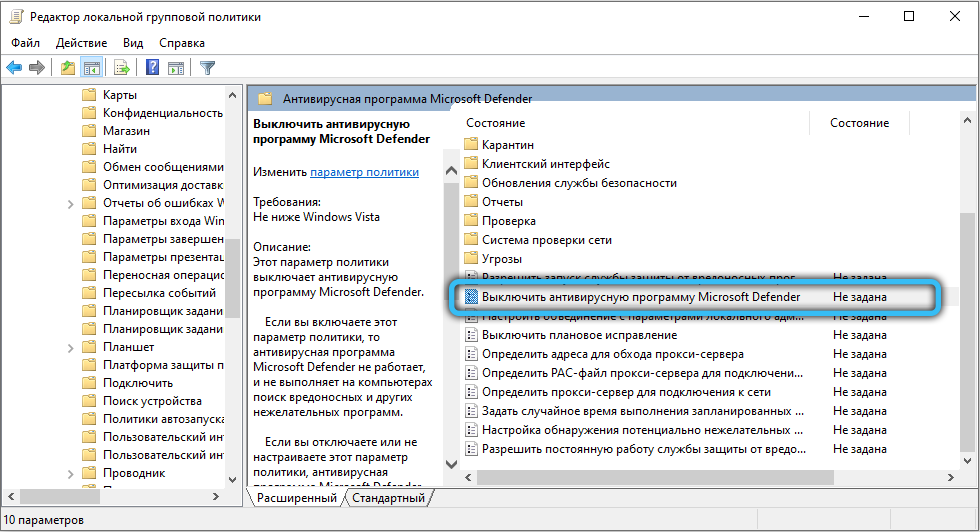
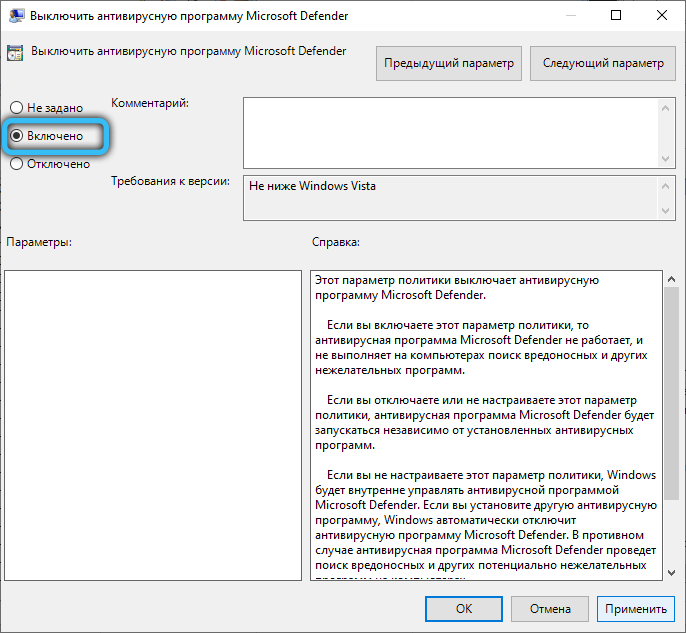
- Przeładuj komputer.
Za pośrednictwem rejestru
Ta sama operacja można wykonać za pośrednictwem rejestru:
- Ponownie nazywamy konsolę, wpisując w nią regedit;
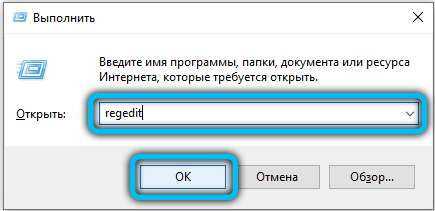
- Szukamy oddziału Windows Defender w edytorze rejestru, znajdującym się w sekcji HKEY_LOCAL_MACHINE oraz oprogramowaniu/zasad/Cments Microsoft;
- Wykonujemy dwukrotne kliknięcie LKM zgodnie z parametrem DisababulSpyware, zmieniając jego wartość numeryczną na 1 i potwierdzając poprawkę, naciskając OK.
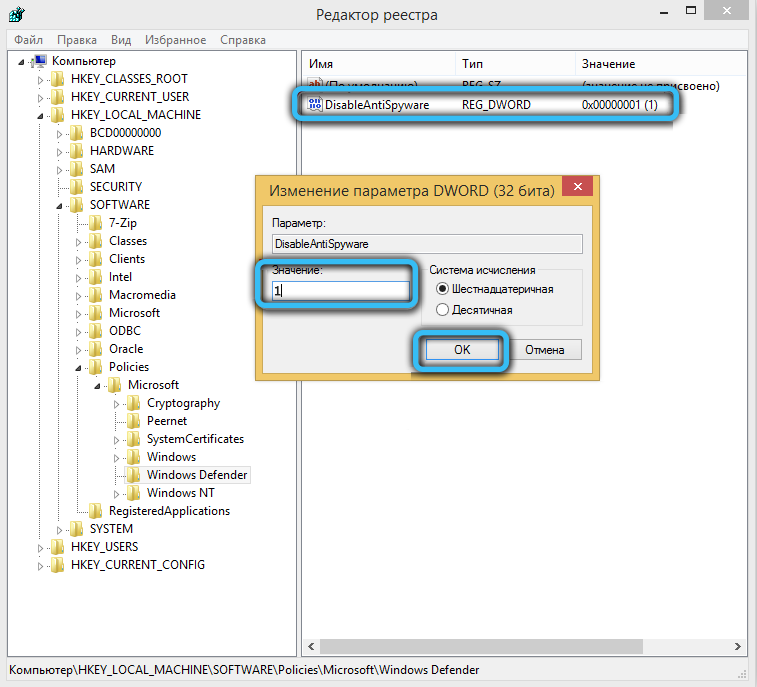
Zauważ, że edycja rejestru jest dość niebezpieczna, łatwo jest nacisnąć coś złego, a tym samym naruszając normalne funkcjonowanie systemu operacyjnego lub zainstalowanych programów.
Poprzez „planistę zadań”
Aby odłączyć się w systemie Windows 10/8/7 wbudowanej usługi antymalware, możesz użyć aplikacji „Planator zadań”, która jest automatycznym środowiskiem uruchamiania w harmonogramie systemu operacyjnego i zainstalowanych programów. Zastanów się, jak to zrobić:
- Najłatwiejszym sposobem na uruchomienie wbudowanego narzędzia jest rozpoczęcie wpisywania słowa „planner” w konsoli wyszukiwania, po zestawie kilku liter wyświetlony zostanie wyświetlony wynik w górnym oknie;
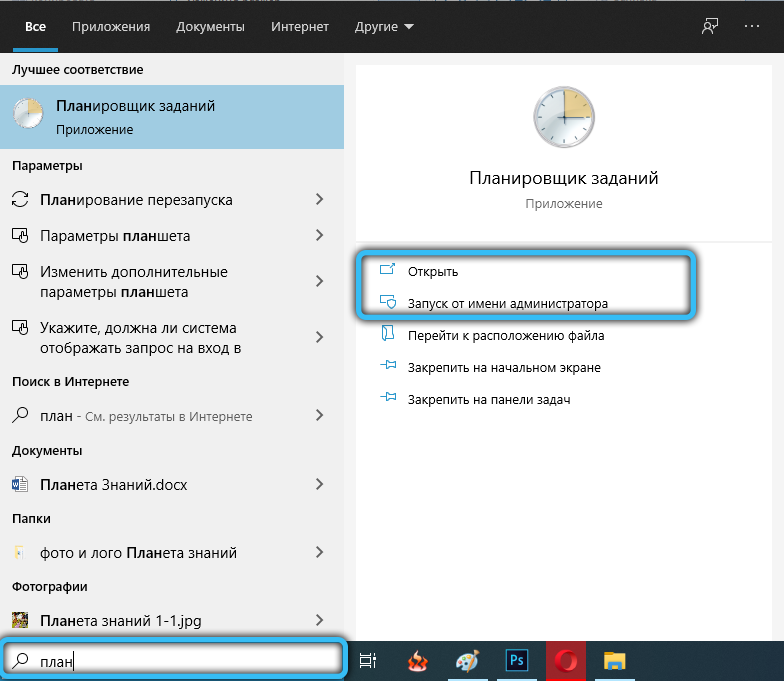
- Ten sam wynik można uzyskać za pomocą alternatywnego, nieco trudniejszego sposobu - wywołując konsolę do „wykonania” Windows „Windows+R” i wpisując w nim kontrolę słowa. W otwartym „Panel sterowania” wybierz tryb „Tryb wyświetlania dużych ikon”, a na liście otwierającej pozycję „Administracja”. Otwiera się okno przewodu, w którym klikamy „Planner zadań”;
- W prawym panelu narzędzia serwisowego klikamy bibliotekę, a następnie w akapicie Microsoft, a następnie - na linii Windows Defender;
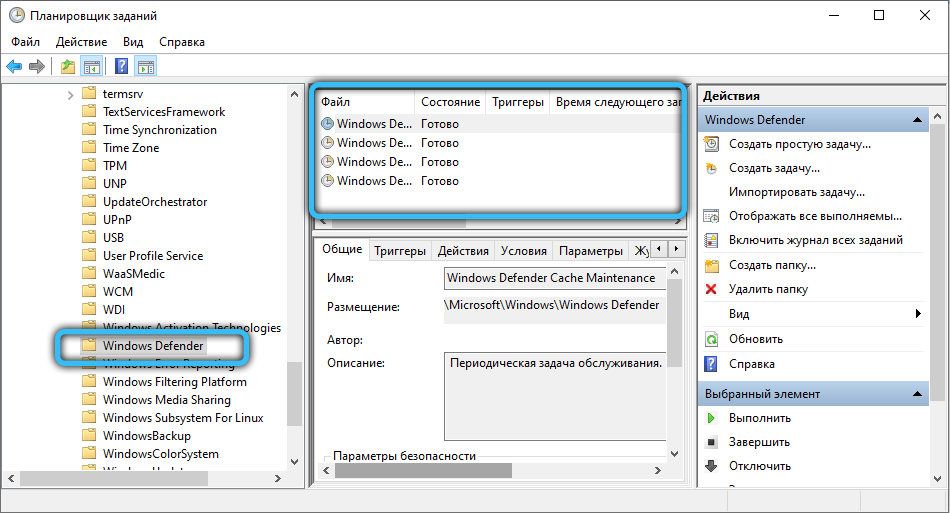
- Na środku panelu wyświetlona zostanie zawartość gałęzi, w której możemy zobaczyć cztery parametry. Kliknij dwukrotnie;
- Okno otwiera się, gdzie w panelu „Warunki” usuwamy cechy kontrolne ze wszystkich punktów, zachowujemy zmiany, naciskając OK;
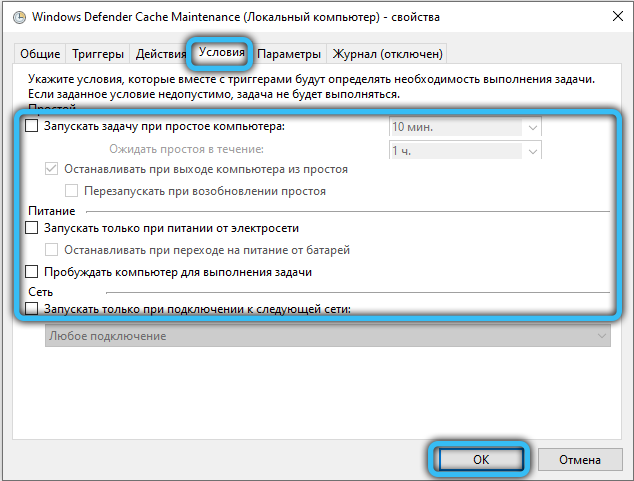
- Wykonujemy podobną operację dla pozostałych trzech parametrów;
- Teraz ponownie przechodzimy do pierwszego rekordu, klikając opcję „Wyłącz” znajdującą się w prawym panelu;
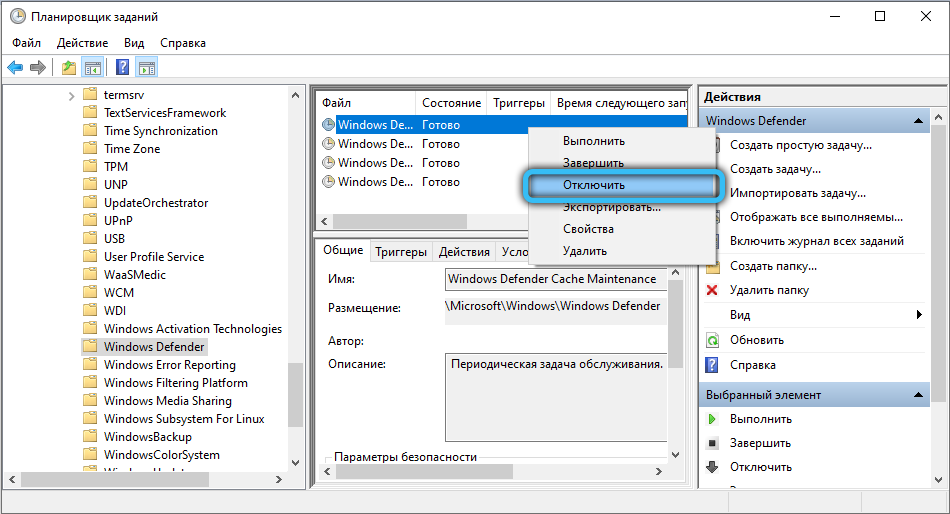
- Przechodzimy do drugiego, trzeciego i czwartego rekordu, a także wyłączamy je naprzemiennie.
Jeśli twoje plany nie zawierają stałej dezaktywacji „obrońcy”, możesz utworzyć osobny harmonogram tej usługi w „Plannerze”, aktywując pracę wbudowanego przeciwwirusa w tych tymczasowych odstępach czasu, gdy nie przeszkadza ci ona z tobą pracować przy komputerze.
Aby to zrobić, ponownie wykonujemy dwukrotne kliknięcie LKM w pierwszym wpisie, klikając „Utwórz” na karcie „Triggers”. Otwarte nowe okno, w którym musisz określić czas i częstotliwość uruchomienia usługi wykonywalnej usługi antymalware. Wykonujemy te same działania w stosunku do trzech innych wierszy sekcji.
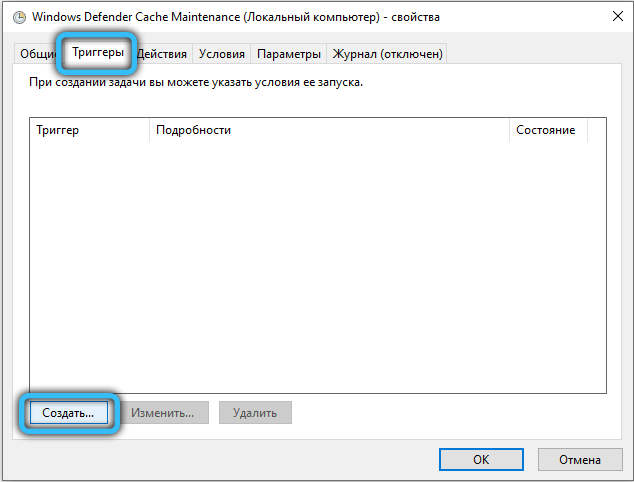
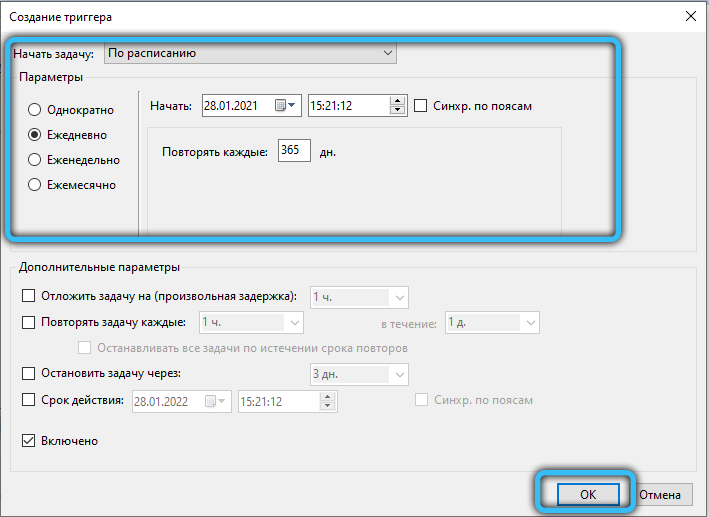
W „Warunkach” wkładu możliwe jest wskazanie warunkowego predyktora narzędzia - na przykład podczas przestoju komputera (po uruchomieniu żadnej aplikacji). Karta „ogólna” może być użyta do ustawienia priorytetu Windows Defender, zwykle do opuszczenia.
Przez ładunek samochodowy
Aby usunąć usługi antymalware wykonywalne z listy programów rozpoczynających się podczas uruchamiania systemu Windows 10, możesz użyć edycji listy w „Automatyczne ładowanie”.
Aby to zrobić, wykonujemy następujące działania:
- Kliknij PKM na pasku zadań, wybierając „menedżer zadań” na wyświetlonej liście;
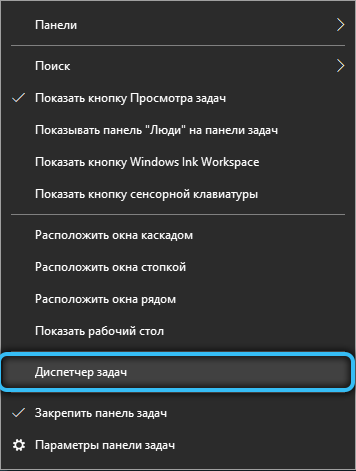
- Jesteśmy zainteresowani zakładką „Automobile”, po wyborze którego klikamy element Obrońcy Windows;
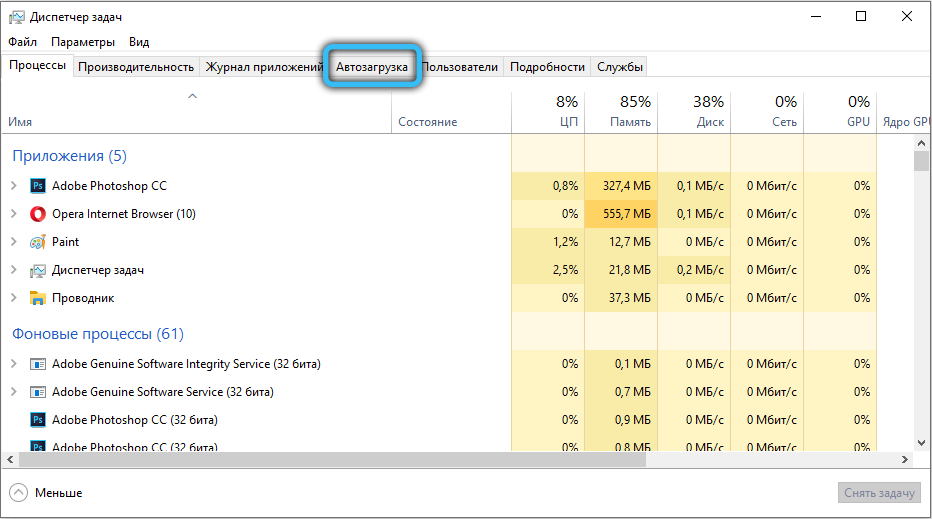
- Następnie, otwierając nowy Cat, wybierz opcję „Wyłącz”;
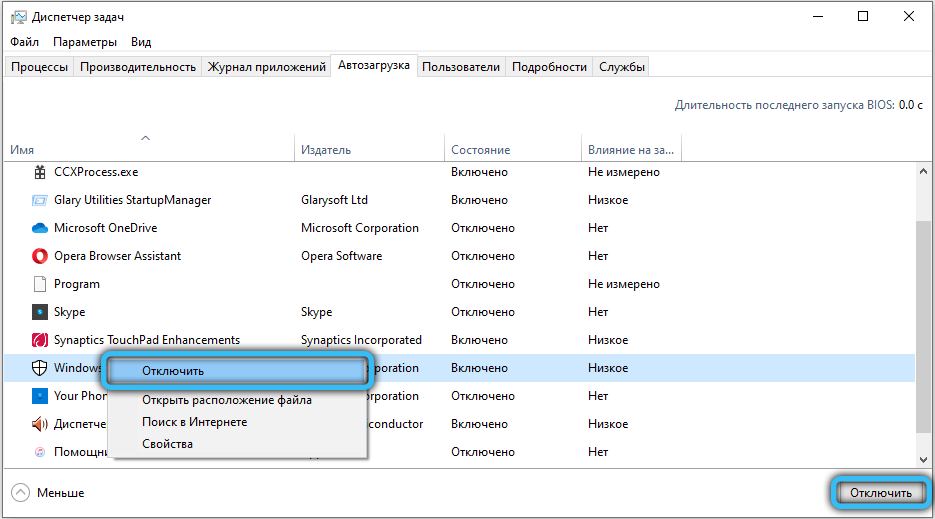
- Reloles the PC.
Automatyczne uruchomienie „Defender” zostanie odłączone. Możesz go zwrócić w podobny sposób, wybierając przycisk „Włącz”.
Poprzez parametry „obrońcy”
Użyteczność ASE ma ustawienia, aby dezaktywować aktywność zabudowanego przeciwwirusowego w sposób tymczasowy, zmniejszając obciążenie procesora, dysku twardego i pamięci.
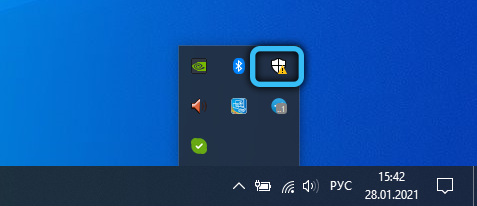
Aby to zrobić, rozpocznij program, kliknij dwukrotnie ikonę Defender, znajdującą się na panelu szybkiego dostępu. Po otwarciu głównego okna serwisowego klikamy element „Ochrona przed wirusami” i wybieramy parametry karty „Ochrona przed wirusami”. Pojawi się okno Ustawienia, w którym musisz umieścić wszystkie przełączniki do pozycji „OKL”.

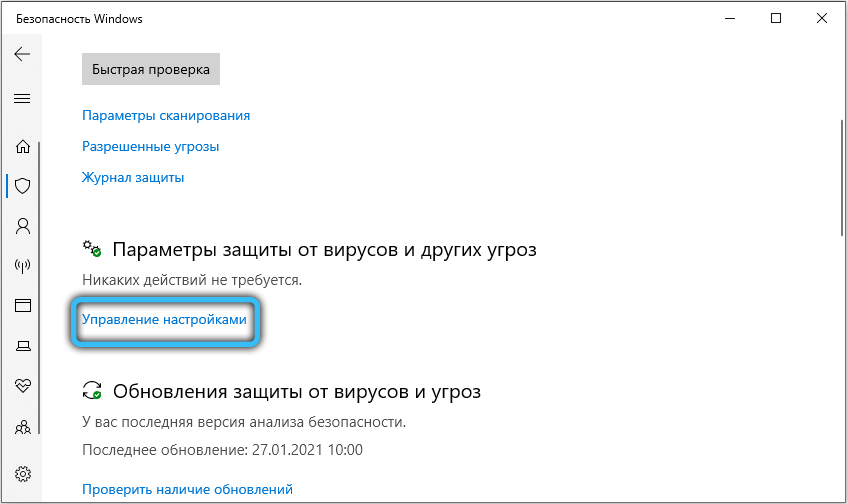
Zauważ, że takie wyłączenie „obrońcy” jest tymczasowe - po kilku godzinach ochrona komputera włączy automatycznie.
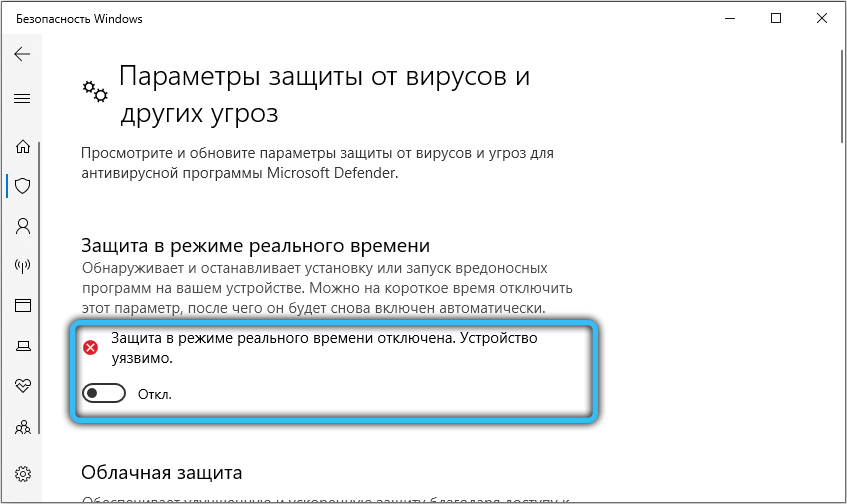
Dlaczego nie odłączyć obrońcy systemu Windows
Twórcy systemu operacyjnego Microsoft w ich wydaniach zdecydowanie nie zalecają odmowy korzystania z zabezpieczonej ochrony, ponieważ są przekonani, że to ich produkt pozwala zneutralizować wszystkie zagrożenia zewnętrzne. Nawet jeśli komputer nie jest podłączony do sieci światowej, ponieważ możesz złapać kod złego, na przykład z dysku flash lub innego podłączonego urządzenia zewnętrznego. W rzeczywistości programy antywirusowe od znanych producentów mają wyższy stopień ochrony, więc jeśli odłączysz „obrońcę” z powodu zamarzania, zapewnią niezawodną ochronę komputera w alternatywne sposoby.
- « Co zrobić, jeśli przetwarzanie jądra i systemów NT załaduje system Windows
- Indeksowanie plików w systemie Windows Co to jest, jak włączyć lub wyłączyć »

